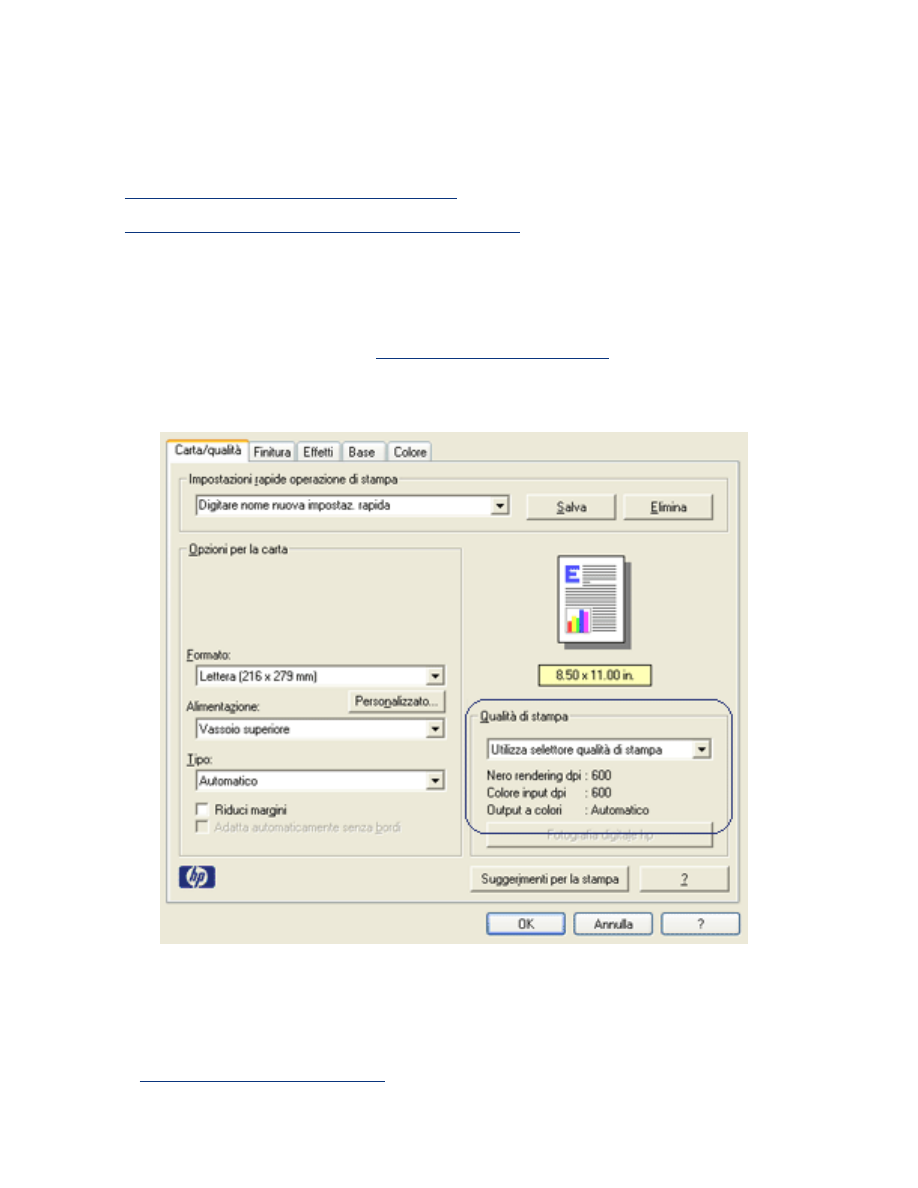
Selezione della qualità di stampa
La stampante offre due alternative per selezionare la qualità di stampa:
●
utilizzare il software della stampante
●
utilizzare il selettore della qualità di stampa
utilizzare il software della stampante
Per selezionare la qualità di stampa dal software della stampante:
1. Aprire la finestra di dialogo
Proprietà della stampante
.
2. Fare clic sulla scheda
Carta/qualità
.
3. Selezionare una delle opzioni elencate di seguito dall'elenco a discesa
Qualità
di stampa
.
❍
Utilizza selettore qualità di stampa
: consente di attivare il pulsante
Selettore qualità di stampa
.
❍
Bozza veloce
: consente di eseguire la stampa alla velocità massima
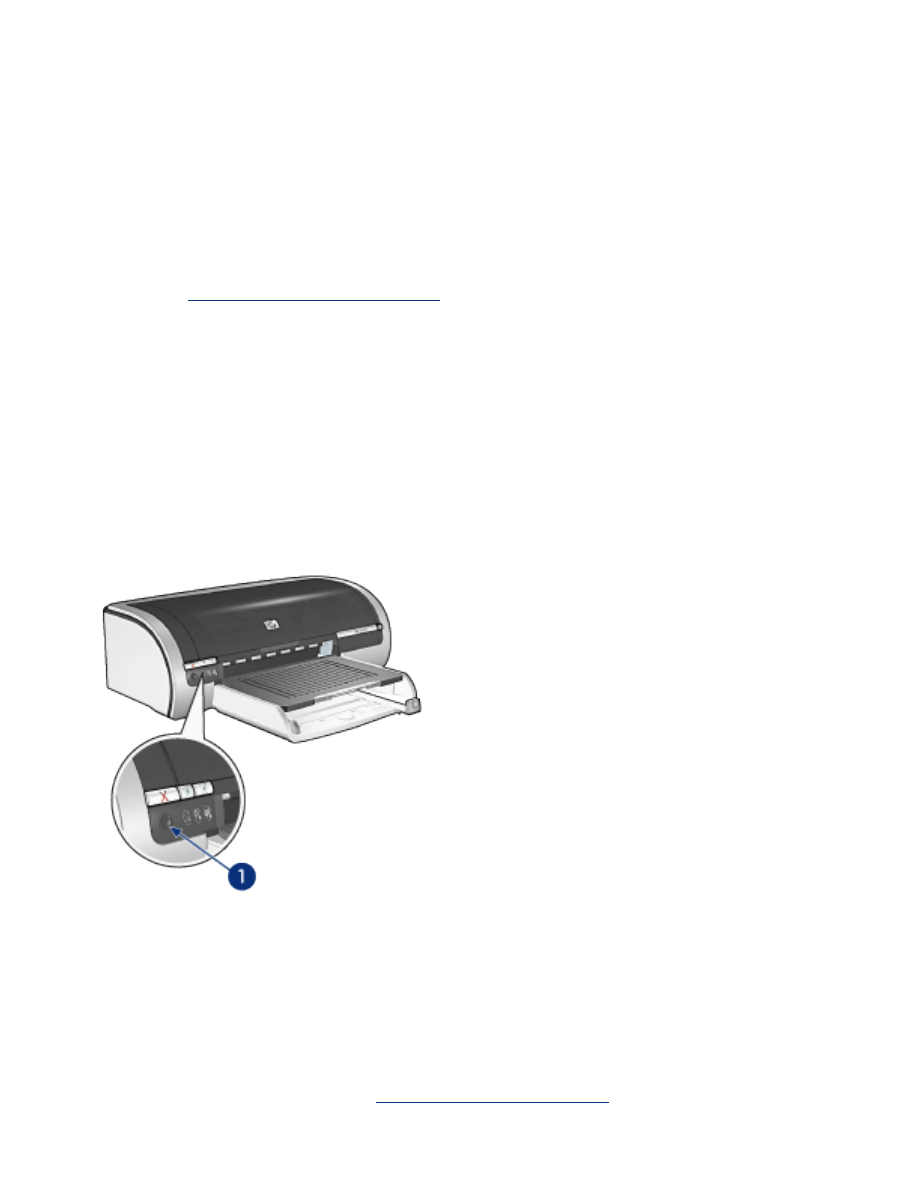
utilizzando la quantità minima di inchiostro.
❍
Normale veloce
: consente di eseguire la stampa a una velocità superiore
rispetto alla modalità
Normale
e con una qualità maggiore rispetto alla
modalità
Bozza veloce
.
❍
Normale
: consente di eseguire la stampa a una velocità superiore rispetto
alla modalità Migliore e con una qualità maggiore rispetto alla modalità
Normale veloce. Tale modalità risulta appropriata per la maggior parte dei
processi di stampa ed è la qualità di stampa minima richiesta per l'utilizzo
delle
opzioni di fotografia digitale
.
❍
Migliore
: consente di ottenere la qualità di stampa massima.
❍
Max dpi
: consente di ottenere la qualità di stampa massima, ma il tempo
necessario per l'esecuzione dell'operazione è maggiore rispetto alla modalità
Migliore ed è necessaria una maggiore quantità di spazio su disco.
utilizzare il selettore della qualità di stampa
È possibile utilizzare il pulsante
Selettore qualità di stampa
per impostare la qualità e
la velocità di stampa dal lato anteriore della stampante.
1. Pulsante Selettore qualità di stampa
Attivazione del pulsante Selettore qualità di stampa
Prima di utilizzare il pulsante Selettore qualità di stampa, è necessario attivarlo dal
software della stampante.
Per attivare tale
pulsante
, effettuare le seguenti operazioni:
1. Aprire la finestra di dialogo
Proprietà della stampante
.
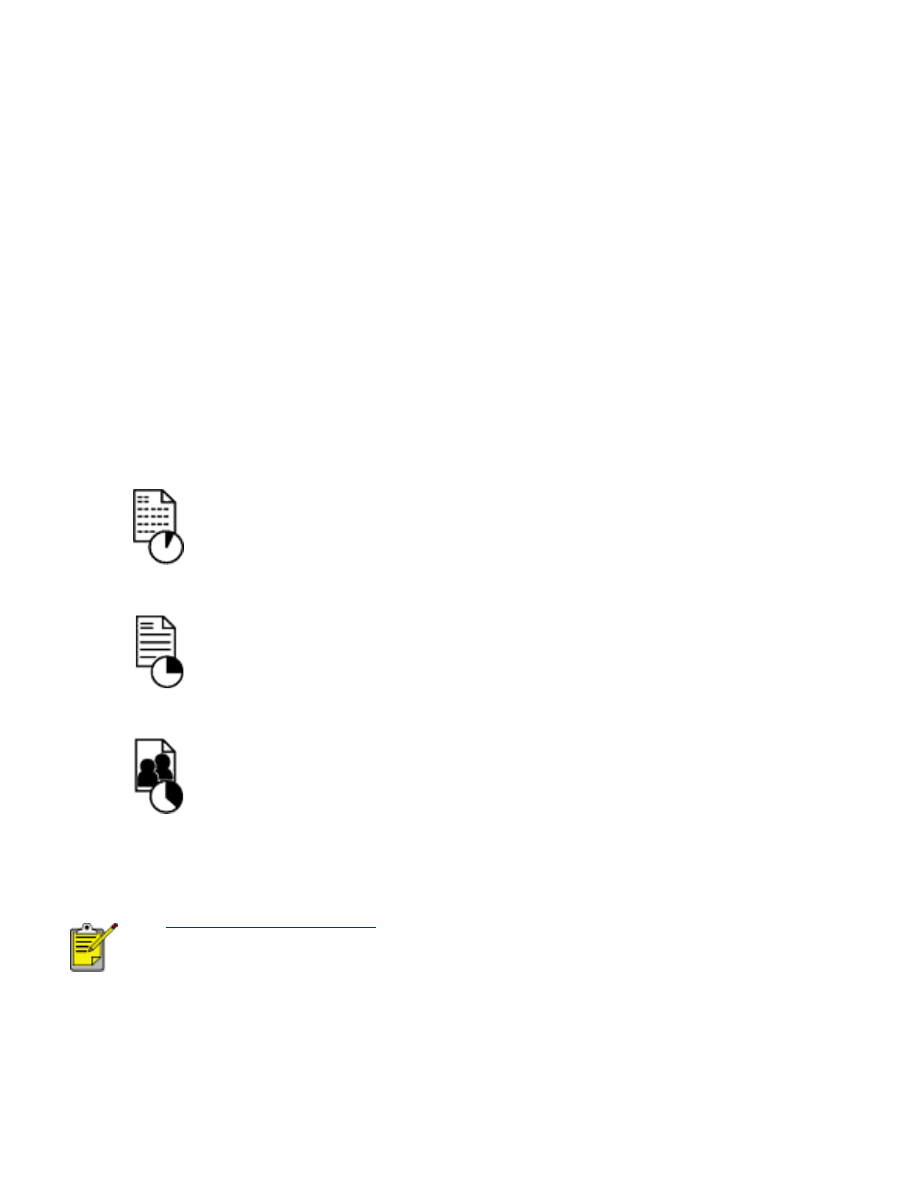
2. Fare clic sulla scheda
Carta/qualità
.
3. Selezionare
Utilizza selettore qualità di stampa
dall'elenco a discesa
Qualità di
stampa
.
4. Fare clic su
OK
.
Utilizzo del pulsante Selettore qualità di stampa
È possibile utilizzare il pulsante Selettore qualità di stampa per specificare la qualità
di stampa per i documenti che si desidera stampare. Non è possibile modificare la
qualità di stampa per un documento una volta che se ne è iniziata la stampa.
Per attivare il pulsate
Selettore qualità di stampa
, effettuare le seguenti operazioni:
1. Verificare che il pulsante Selettore qualità di stampa sia attivato dal software
della stampante.
2. Premere il pulsante
Selettore qualità di stampa
per selezionare uno dei livelli di
qualità riportati di seguito.
Normale
veloce
Normale
Ottima
Le modalità Bozza veloce e Max dpi possono essere selezionate solo
dal
software della stampante
. Se un documento viene stampato in
entrambi le modalità, la spia dell'icona relativa alla qualità di
stampa correntemente selezionata lampeggia fino a quando la
stampa non viene completata.
spie
La spia dell'icona del selettore della qualità della stampa emette una luce fissa o
lampeggiante a indicare la qualità di stampa selezionata:
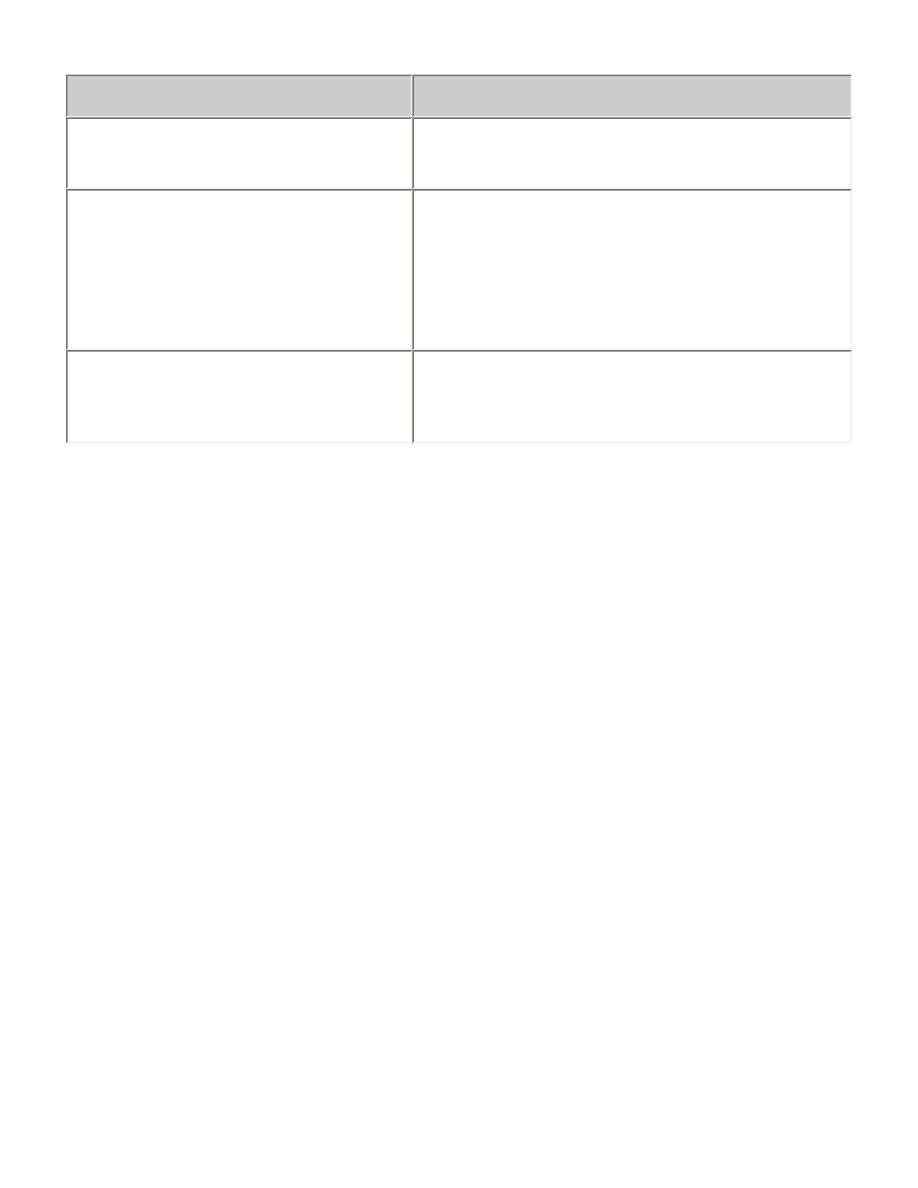
Se...
eseguire...
Un'icona emette una luce fissa
L'icona illuminata indica la qualità di
stampa selezionata.
Un'icona emette una luce fissa
mentre l'altra lampeggia
L'icona che emette la luce fissa indica la
qualità di stampa selezionata per il
processo di stampa corrente.
L'icona lampeggiante indica invece la
qualità di stampa selezionata per il
processo di stampa successivo.
Un'icona lampeggia
È stata selezionata la modalità
Bozza
veloce
o
Max dpi
dal software della
stampante.